Cómo hacer una búsqueda inversa de imágenes
Publicado: 2023-03-31¿Es necesario para ti que tus imágenes no sean robadas? ¿Te gustaría saber si alguien usó tus fotos sin permiso?
Independientemente de si es un fotógrafo que desea cargar sus imágenes de forma segura en su sitio web o si desea averiguar cómo encontrar la fuente de una imagen, la búsqueda inversa de imágenes es una buena opción.
Después de leer este artículo en su totalidad, podrá comprender mejor por qué desea utilizar la búsqueda inversa de imágenes y cómo puede hacerlo.
Encontrar imágenes en línea puede ser una tarea complicada, especialmente cuando han sido robadas o reutilizadas sin permiso. Afortunadamente, la búsqueda inversa de imágenes facilita la localización de la fuente original de una foto, por lo que puede asegurarse de que está dando crédito donde se debe.
Esta publicación de blog lo ayudará a comprender cómo usar las herramientas de búsqueda de imágenes inversas para plataformas móviles y de escritorio. Le proporcionaremos instrucciones paso a paso para que pueda rastrear la fuente original de cualquier imagen con facilidad. ¡Empecemos!
¿Qué es una búsqueda inversa de imágenes?
Una búsqueda inversa de imágenes es un tipo de búsqueda en línea que utiliza una imagen como consulta en lugar de una palabra clave basada en texto. Se puede usar para encontrar rápidamente imágenes relacionadas de toda la web.
es una herramienta útil para encontrar versiones de imágenes de mayor resolución, descubrir el origen de una imagen o simplemente identificar un objeto o una ubicación en una imagen.
Usar una herramienta de búsqueda de imágenes es fácil: solo necesita ubicar una imagen que desea buscar y luego cargarla en un motor de búsqueda de imágenes como Google Images, TinEye o Bing Image Search. El motor de búsqueda luego usará la imagen para ejecutar su búsqueda y mostrarle imágenes relacionadas.
Con las búsquedas de imágenes inversas, puede encontrar fotos similares o información basada en el contenido de una imagen, por lo que no importa cuán grande o pequeña sea la imagen.
Le sugerimos que, si es fotógrafo, debe proteger las imágenes de su sitio para que los copiadores de contenido no puedan usar las imágenes de su sitio para realizar búsquedas inversas o usarlas incluso en sus propios sitios descargándolas.
Además, dado que estas búsquedas no se basan en palabras clave o metadatos, como resultado, son más precisas que las búsquedas tradicionales basadas en palabras clave.
Cuándo usar la búsqueda inversa de imágenes de Google
Si está interesado en obtener más información sobre una imagen o verificar su autenticidad, la búsqueda inversa de imágenes es una excelente herramienta para tener a su disposición. Para que pueda aprovechar la búsqueda inversa de imágenes de varias maneras, debe conocer las diversas ocasiones en las que puede usarla.
Para poder determinar la fuente de una imagen, debe utilizar la herramienta de búsqueda inversa de imágenes de Google. Si encuentra una foto o una imagen en Internet, puede usar esta herramienta para averiguar dónde se ha publicado antes o quién es el propietario. Es útil para encontrar a los ladrones de imágenes para prevenir el robo de contenido.
La importancia de hacer esto no se puede exagerar, ya que garantizará que cumpla con todas las leyes de derechos de autor si tiene la intención de utilizar la imagen de cualquier manera.
Supongamos que tiene la sospecha de que sus imágenes han sido robadas. En este caso, puede usar una simple búsqueda en Google para ubicar los sitios web que están usando sus fotos y solicitar que eliminen las fotos o le den un crédito después.
Por último, también puede utilizar la búsqueda inversa de imágenes de Google para buscar imágenes similares. Por lo tanto, puede rastrear fotos visualmente similares. Esto podría ser útil para los diseñadores que buscan crear una apariencia cohesiva. También puede usarlo para descubrir tendencias en fotos o identificar objetos dentro de ellas.
Ya sea que desee detener la infracción de derechos de autor o simplemente verificar la autenticidad de una imagen, la búsqueda inversa de imágenes de Google es una herramienta poderosa.
Utilice la búsqueda inversa de imágenes de Google
Una búsqueda inversa de imágenes de Google es una de las formas más fáciles de buscar rápidamente más información sobre una imagen que tiene en la mano.
Cabe señalar que Google es el motor de búsqueda más popular y más utilizado y, como resultado, sus funciones de búsqueda son más avanzadas y abarcan más resultados debido a su popularidad.
Búsqueda inversa de imágenes de Google en iPhone o Android
La capacidad de buscar imágenes usando su teléfono inteligente nunca ha sido tan fácil como resultado de los avances tecnológicos en los últimos años y la introducción de Google de la búsqueda inversa de imágenes para su aplicación para teléfonos inteligentes.
Siga estos pasos para obtener más información sobre cómo usar Google para invertir la búsqueda de imágenes en dispositivos Android e IOS:
PASO 1: en su teléfono, deberá abrir la aplicación de Google para comenzar con las búsquedas de imágenes inversas.
PASO 2: Haga clic en el icono de la cámara junto al cuadro de búsqueda.
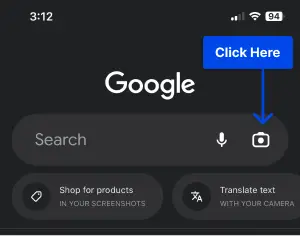
PASO 3: Cargue una imagen del rollo de su cámara o tome una directamente desde la aplicación.
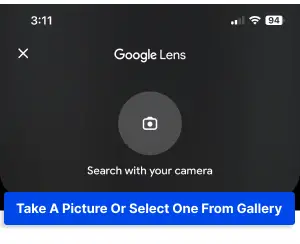
Habrá resultados para su búsqueda relacionados con su imagen, incluidas imágenes, sitios web, artículos, videos, etc., que están relacionados con su imagen.
Para que esta función funcione, es importante estar conectado a Internet. Por lo tanto, antes de intentar realizar una búsqueda inversa de imágenes, asegúrese de estar conectado a Internet. Desde la comodidad de su dispositivo, puede encontrar fácilmente imágenes, información y recursos relacionados con la búsqueda inversa de imágenes de Google.
Búsqueda inversa de imágenes de Google en una PC o Mac
Usar la búsqueda inversa de imágenes de Google en una PC o Mac es una excelente manera de encontrar más información sobre una imagen o rastrear su origen si es necesario. Es rápido, fácil y proporciona información útil en cuestión de momentos.
La búsqueda inversa de imágenes de Google en una PC o Mac es fácil y se puede realizar en unos pocos pasos.
Para utilizar Google para la búsqueda inversa de imágenes, haga lo siguiente:
PASO 1: Abra su navegador web (Google Chrome, Firefox, Safari, etc.) y busque https://images.google.com/ .
PASO 2: Haga clic en el icono de la cámara ubicado en la barra de búsqueda para acceder a la función de Google de búsqueda inversa de imágenes.
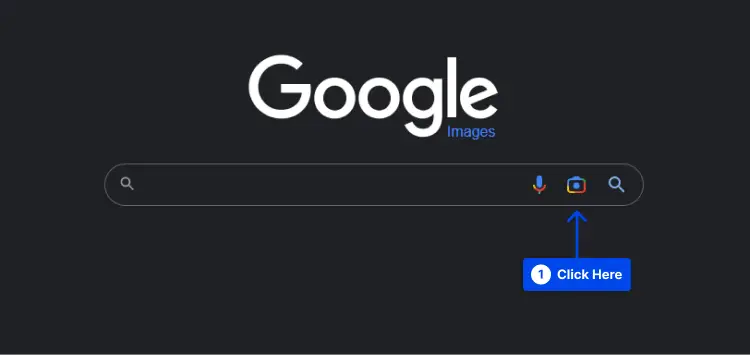
PASO 3: seleccione la opción Pegar URL de imagen o la opción Cargar una imagen.
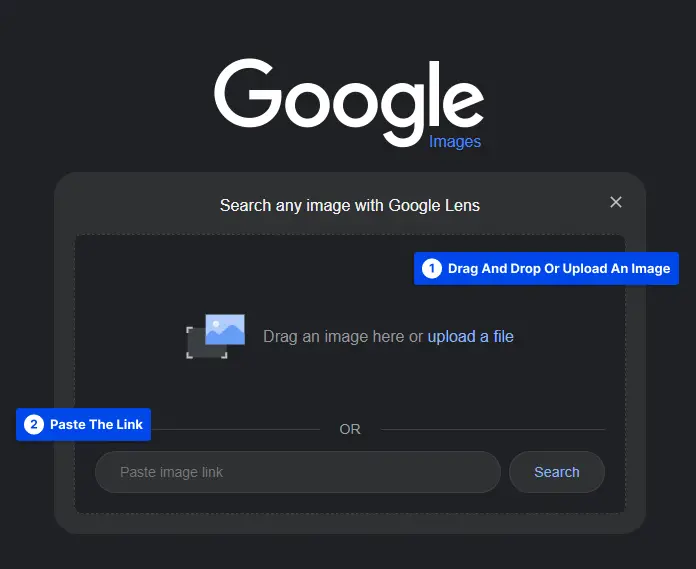
PASO 4: Haga clic en el botón Buscar e inicie el proceso de búsqueda inversa de imágenes de Google.

Sus resultados aparecerán y podrá ver cualquier otro sitio web donde aparezca esta imagen.
Utilice la búsqueda inversa de imágenes de imágenes de Bing
Usar Bing Image Reverse Image Search es simple, rápido y efectivo. Hace que encontrar imágenes similares y rastrear la fuente original sea mucho más fácil que buscar manualmente.
Búsqueda inversa de imágenes de Bing en iPhone o Android
Además de Google, Bing de Microsoft también es uno de los motores de búsqueda que se pueden utilizar para realizar búsquedas inversas de imágenes.
Para realizar una búsqueda inversa de imágenes en Bing, haga lo siguiente:
Paso 1: Abra www.bing.com en su navegador.
Paso 2: toca el ícono de la cámara en la barra de búsqueda. Deberá otorgar acceso a Bing a su cámara y medios si desea usarlos para su búsqueda inversa de imágenes.
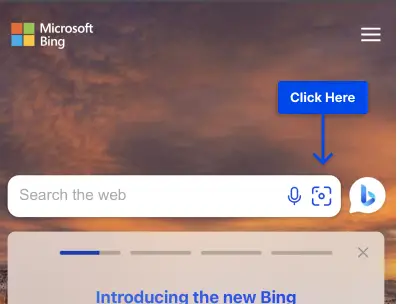
Paso 3: Tomar una foto es fácil; simplemente toque el icono de la lupa en la parte inferior central o elija una imagen de su biblioteca tocando el icono del marco de imagen en la parte inferior izquierda.
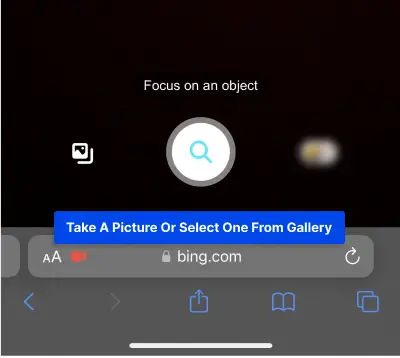
A continuación, verá los resultados de su búsqueda inversa de imágenes en Bing.
Búsqueda inversa de imágenes de Bing en una PC o Mac
Muchos usuarios se sienten más cómodos usando sus computadoras. bing te permite realizar búsquedas inversas de imágenes tanto en PC como en Mac.
A continuación, se explica cómo realizar una búsqueda inversa de imágenes en una Mac y una PC para que pueda determinar a quién pertenece la imagen:
Paso 1: Abra www.bing.com en su navegador de escritorio.
Paso 2: haz clic en el ícono de la cámara.
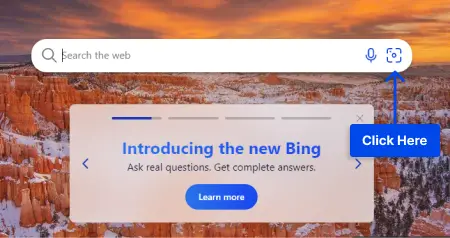
Paso 3: Aparece una ventana emergente donde puede cargar una imagen desde su computadora o usar el enlace para buscar o tomar una fotografía.
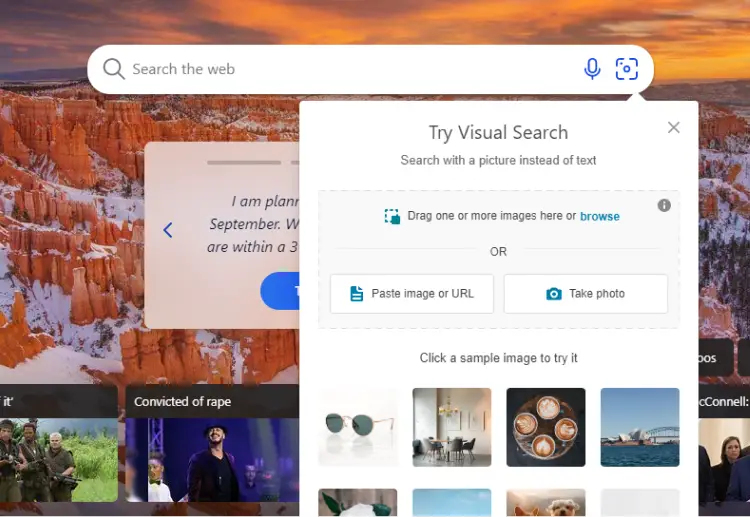
Paso 4: Su búsqueda de imágenes se mostrará en otra ventana abierta por Bing, mostrando los resultados de su búsqueda.
Utilice la búsqueda inversa de imágenes de Yandex
Esta es una herramienta útil que puede usar para encontrar imágenes similares en línea y averiguar si están modificadas o no de alguna manera. También se puede usar para ubicar la fuente original de las imágenes si las ha alterado de alguna manera.
Si desea buscar imágenes con contenido similar en Yandex Reverse Image Search, solo necesita cargar una imagen desde su teléfono o computadora. Yandex escaneará la web en busca de imágenes que tengan contenido similar y le mostrará los resultados según la búsqueda.
Para usar Yandex para la búsqueda inversa de imágenes, haga esto:
PASO 1: Vaya a la página de inicio de Yandex a través de yandex.com en su navegador web.
PASO 2: Haga clic en las imágenes .
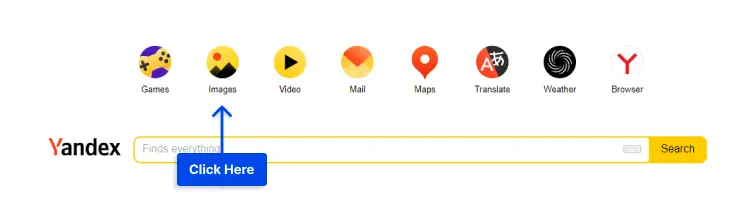
PASO 3: Haga clic en el icono de la cámara.
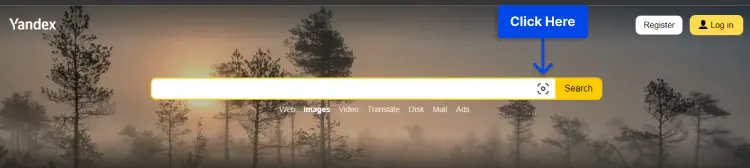
PASO 4: arrastre y suelte una imagen en la barra de búsqueda o haga clic en " Seleccionar archivo " para elegir uno de su disco duro.
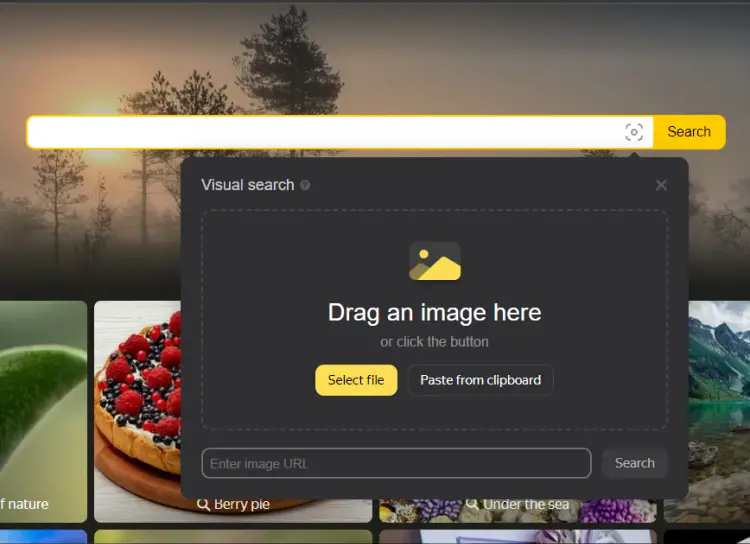
La lista de resultados mostrará una lista de resultados filtrados según el tipo y el tamaño del archivo.
Puede reducir los resultados de la búsqueda inversa de imágenes identificando imágenes específicas mediante la búsqueda inversa de imágenes de Yandex, que es fácil de usar, potente y rápida. Puede obtener los mejores resultados si lo usa correctamente porque es rápido y preciso, y tiene muchas opciones para refinar su búsqueda.
Utilice el motor de búsqueda de imágenes inversas TinEye
El uso del motor de búsqueda de imágenes inversas TinEye puede ayudarlo a encontrar rápida y fácilmente la fuente de una imagen. Usar TinEye es un proceso fácil, ya sea que esté empleando su teléfono inteligente o su computadora de escritorio para realizar la búsqueda inversa de imágenes.
Así es como se utiliza TinEye para realizar una búsqueda inversa de imágenes:
Paso 1: Haga clic en 'Subir' en Tineye.com .
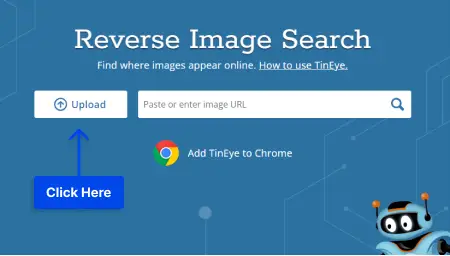
Paso 2: Seleccione la imagen de su dispositivo o arrástrela y suéltela en la página de carga.
Se le presentará una lista de resultados que son similares a su imagen original una vez que se haya completado su búsqueda.
Cualquier resultado que encuentre interesante le permitirá ver las páginas donde se puede encontrar la imagen, así como su uso en otros sitios web a través de enlaces en los que se puede hacer clic.
¡Eso es todo lo que hay que hacer para usar la búsqueda inversa de imágenes de TinEye! Con su interfaz fácil de usar y capacidades de búsqueda rápida, TinEye es la mejor manera de buscar imágenes en línea de manera rápida y precisa.
Preguntas frecuentes sobre la búsqueda inversa de imágenes
El método de búsqueda inversa de imágenes encuentra imágenes similares o coincidentes o versiones de mayor resolución de una imagen de consulta en la web.
Usar la aplicación Google Images es una de las mejores opciones ya que tiene una búsqueda de imágenes incorporada, pero también puedes usar alternativas como Bing, Yandex y TinEye que se especializan en la búsqueda de imágenes.
Sí, vaya a images.google.com, haga clic en el ícono de la cámara en la barra de búsqueda y podrá cargar una imagen y encontrar imágenes relacionadas.
Conclusión
Gracias por leer este artículo sobre cómo invertir la búsqueda de imágenes desde su teléfono o computadora de escritorio. En este tutorial, hablamos sobre cómo usar diferentes herramientas y aplicaciones de búsqueda inversa de imágenes para encontrar la fuente de cualquier imagen. Y te mostramos cómo invertir la búsqueda de imágenes en iPhones y Androids
Gracias por leer. No dude en hacer preguntas u obtener ayuda con cualquier cosa mencionada aquí en los comentarios.
Le recomiendo que visite el blog de BetterStudio para obtener más información sobre este tema. Y finalmente, si desea mantenerse actualizado con los últimos tutoriales y actualizaciones, asegúrese de seguir a BetterStudio en sus redes sociales Facebook y Twitter.
